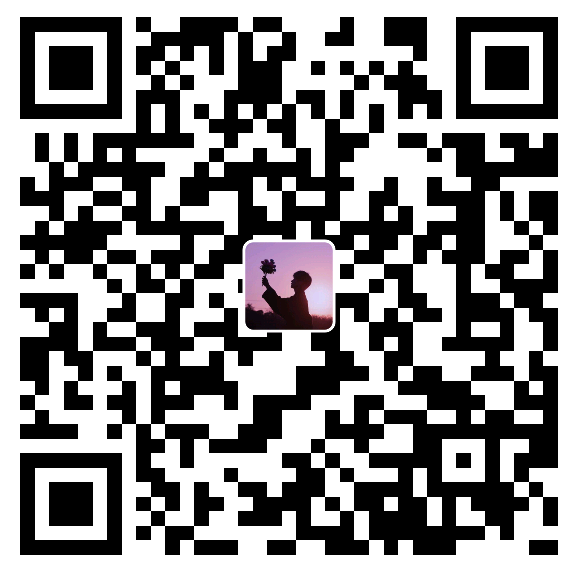sdn实验-OpenDaylight控制器的安装与使用

sdn实验-OpenDaylight控制器的安装与使用
OpenDaylight自发布以来就备受用户喜爱,这不仅仅是因为它功能强大,还因为其设计非常注重美学和视觉体验,OpenDaylight提供了非常美观且功能完善的可视化管理界面,方便用户进行网络拓扑管理及自定义开发,站在用户角度去考虑的方式,也为其赢得了众多忠实用户。OpenDaylight控制器的版本号命名方式也体现着独特的审美,与常见使用数字或者希腊字母为编号的方式不同,它以化学元素周期表中的元素名称作为版本号,本例中使用OpenDaylight氮版本。
本文章的内容:
1.安装JAVA环境
2.安装OpenDaylight
3.验证OpenDaylight是否安装成功
1.安装JAVA环境
1.1安装JDK
sudo apt-get install openjdk-版本号-jdk -y
例如安装JDK8版本:sudo apt-get install openjdk-8-jdk
更新环境变量
sudo gedit ~/.bashrc
在最后添加
export JAVA_HOME=/usr/lib/jvm/java-8-openjdk-amd64
export JRE_HOME=${JAVA_HOME}/jre
export CLASSPATH=.:${JAVA_HOME}/lib:${JRE_HOME}/lib
export PATH=${JAVA_HOME}/bin:$PATH
更新
source ~/.bashrc
设置Java环境变量
sudo gedit /etc/environment
JAVA_HOME=”exit/usr/lib/jvm/java-8-openjdk-amd64”
再安装Maven,查看maven的可安装版本。
sudo apt policy maven
开始安装maven
sudo apt install maven
2.安装OpenDaylight
2.1下载OpenDaylight
在OpenDaylight网站下载,https://docs.opendaylight.org/en/latest/downloads.html
2.2解压
把下载好的karaf-0.7.1.zip文件解压。
cd /home/sz
ls
unzip karaf-0.7.1.zip
2.3修改参数(这一步先不做,容易出错,先启动karf看是否正常)
cd /home/sz/karaf-0.7.1/etc
sudo gedit org.apache.karaf.management.cfg在org.apache.karaf.management.cfg文件中修改一下两行内容
rmiRegisryHost = 127.0.0.1 #在32行
rmiServerHost = 127.0.0.1 #在42行
24.启动Karaf
cd /home/sz/karaf-0.7.1/bin
sudo ./karaf
注:Karaf为openDaylight的容器,退出Karaf的命令是logout。
2.5安装feature
在上图的界面 ,输入feature:install odl-restconf
feature:install odl-l2switch-switch-ui
feature:install odl-mdsal-apidocs
feature:install odl-dluxapps-applications
输出中 feature 字样变成了红色,表示此命令的语法存在问题或命令未被正确识别。
我的解决办法是更换新的karaf版本,并且使用JDK17版本。
3.验证OpenDaylight控制器是否安装成功
3.1启动OpenDaylight控制器
cd /home/sz/karaf-0.7.1/bin
sudo ./karaf
3.2登录OpenDaylight管理界面
打开Ubuntu中的浏览器,输入网址:http://
:8181/index.html 用户名和密码都是admin
举例:虚拟机IP地址为192.168.65.128,则输入网址:
3.3启动mininet创建最小化网络拓扑
sudo mn --controller=remote
pingall
3.4在OpenDaylight管理界面中查看当前网络拓扑
点击OpenDaylight管理界面左侧的“Topology”选项